CSGO: microfoon werkt niet Fix (2022)
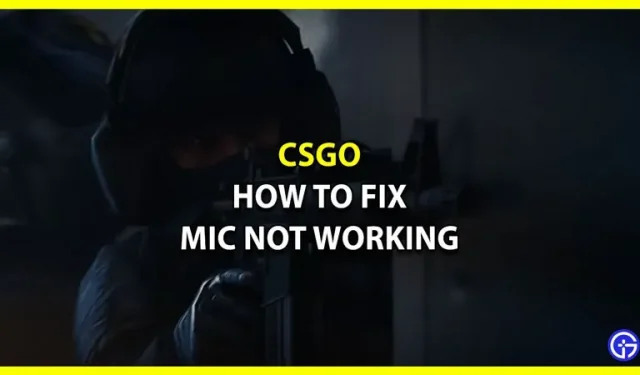
Counter Strike: Global Offensive, of beter bekend als CSGO, is een van de bekendste FPS-games in de Counter Strike-serie. CSGO, gemaakt door Valve Corporation, staat algemeen bekend om zijn trouw aan de gameplay-structuur van de Counter Strike-serie. Hoewel dit een multiplayer-modus is en het beste kan worden genoten met vrienden, hebben spelers microfoongerelateerde bugs ondervonden. Voor sommige spelers laat dit zien dat ze verbonden zijn, maar niet met hun teamgenoten kunnen praten. Dus in deze gids laten we u zien hoe u de microfoon kunt repareren die niet werkt in CSGO.
Hoe een kapotte microfoon in CSGO te repareren
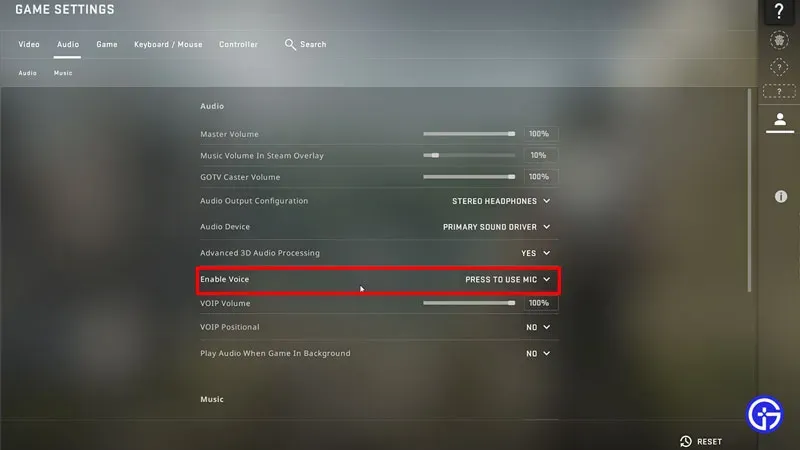
Terwijl Counter Strike: Global Offensive alom populair en geliefd is bij fans, kan geen enkele game problemen volledig oplossen. Hoewel dit geen bug of bug is, zijn er verschillende manieren om te verhelpen dat de microfoon niet werkt in CSGO.
CSGO-microfooninstellingen
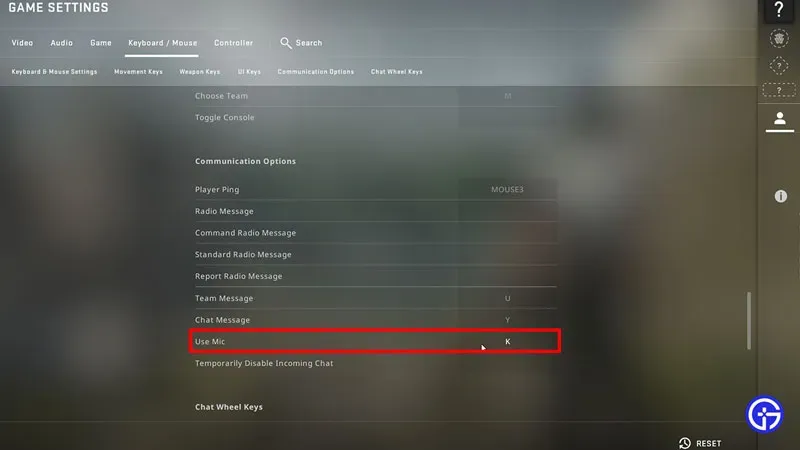
Terwijl je probeert het probleem met je CSGO-microfoon op te lossen, zijn hier de in-game instellingen die je moet maken:
- Start CSGO vanuit Steam en ga in het hoofdvenster naar het tabblad “Instellingen” aan de linkerkant van het scherm.
- Klik vervolgens op de optie Audio en scrol omlaag om de optie Stem inschakelen te vinden.
- Zorg ervoor dat het niet is uitgeschakeld. Ook zal het schakelen met in-game instellingen de instelling soms terugzetten naar “Uitgeschakeld”.
- Klik daarna op de optie Toetsenbord/muis en scrol omlaag naar Microfoon gebruiken onder Communicatie-opties.
- Zorg ervoor dat u een toetsbinding toewijst aan “Microfoon gebruiken”, en zo niet, wijs er dan een toe.
- Controleer nu of je microfoon werkt in Counter Strike Global Offensive.
Systeemgeluidsinstellingen voor CSGO
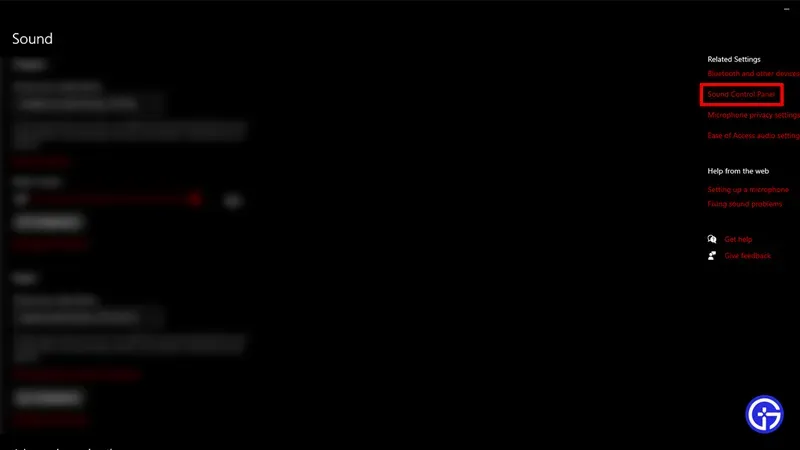
Terwijl u probeert het probleem met uw CSGO-microfoon op te lossen, zijn hier de pc-audio-instellingen die u moet doen:
- Klik in het menu Start op Instellingen en wacht tot het tabblad wordt geopend.
- Klik vervolgens op “Systeem” en klik vervolgens op “Geluid” in het menu aan de linkerkant.
- Klik daarna op “Geluidsconfiguratiescherm” in de rechterbovenhoek.
- Wanneer het pop-upvenster wordt geopend, klikt u op “Opnemen” en controleert u of uw microfoon is aangesloten en werkt.
- We raden u aan de microfoon die u hebt aangesloten in te stellen als de standaardmicrofoon. Klik gewoon op uw microfoon en selecteer vervolgens de optie “Standaard instellen” hieronder.
- Klik daarna op de microfoon en klik vervolgens op “Eigenschappen”.
- Klik in het nieuwe venster op “Niveaus” en verhoog deze voor de zekerheid tot volledige capaciteit.
Stuurprogramma-updates microfoonsysteem
Terwijl u probeert het probleem met uw CSGO-microfoon op te lossen, kunt u als volgt het Windows-stuurprogramma voor uw microfoon bijwerken:
- Klik in het menu Start op Instellingen en wacht tot het tabblad wordt geopend.
- Klik vervolgens op “Systeem” en klik vervolgens op “Geluid” in het menu aan de linkerkant.
- Klik daarna op “Geluidsconfiguratiescherm” in de rechterbovenhoek.
- Wanneer het pop-upvenster wordt geopend, klikt u op Opnemen, klikt u op de microfoon en vervolgens op Eigenschappen.
- Klik vervolgens op het tabblad Algemeen in het optiemenu op de eigenschappen van uw microfoon.
- Klik in het nieuwe venster op “Stuurprogramma”.
- Controleer of er updates beschikbaar zijn voor uw stuurprogramma.
De integriteit van gamebestanden controleren
Beschadigde gamebestanden kunnen dit probleem veroorzaken en hier is hoe je het kunt oplossen:
- Open Steam en ga naar de Steam-bibliotheek.
- Ga naar Counter Strike Global Offensive en klik met de rechtermuisknop.
- Klik op “Eigenschappen” in het vervolgkeuzemenu.
- Zoek lokale bestanden en klik op “Verify Integrity of Game Files”.
Herstart Counter Strike Global Offensive
Hoewel dit geen permanente oplossing lijkt, kan het herstarten van CSGO het probleem met de microfoon dat niet werkt oplossen. Als alternatief kunt u Steam ook opnieuw opstarten en kijken of het probleem tijdelijk was of niet.
Hoewel u kunt proberen CSGO opnieuw te installeren, is dit geen garantie voor een oplossing voor uw probleem. Tot slot, als niets voor u lijkt te werken, kunt u contact opnemen met CSGO-ondersteuning . Zij kunnen u helpen het probleem beter te identificeren.
Dat is alles wat u nodig hebt om de microfoon te repareren die niet werkt in CSGO.



Geef een reactie